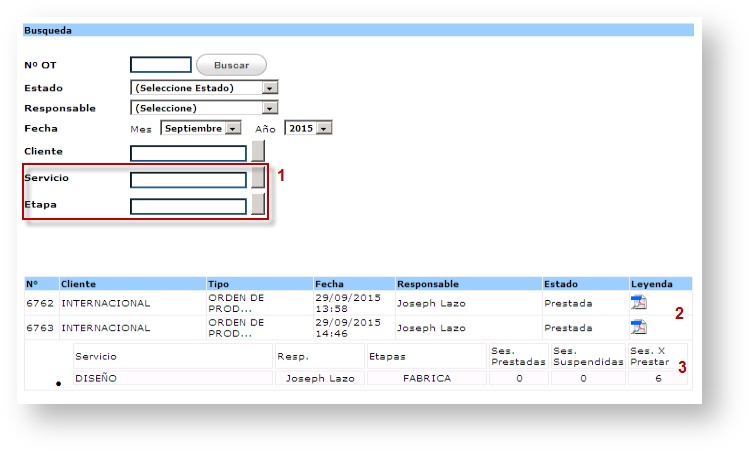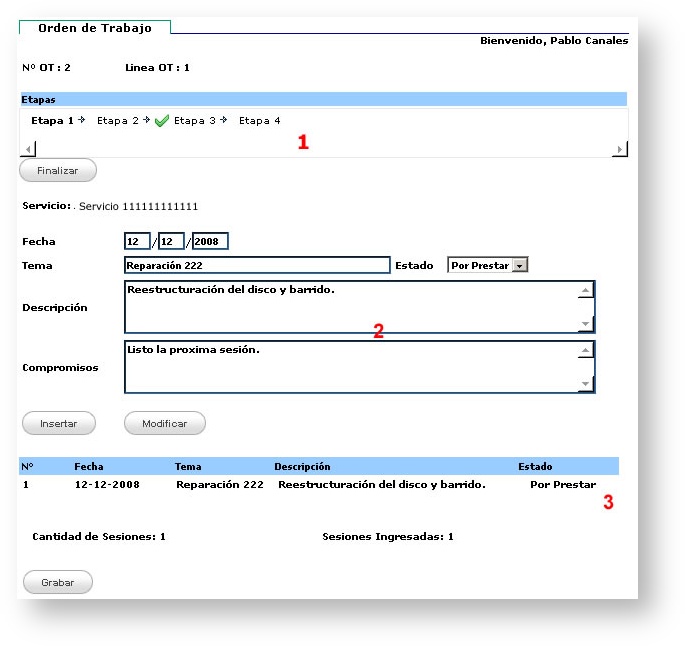El portal muestra las Órdenes de Trabajo del Responsable o del Cliente según corresponda. El usuario responsable con privilegios de administrador tiene acceso a la totalidad de las órdenes de trabajo.
Identificado el usuario el portal mostrará la siguiente interfaz.
Donde:
1 : Corresponde al Listado de En el Portal OT se presenta la lista de todas las Ordenes de Trabajo que se han generado. Si se ingresa como Administrador, se visualizaran todas las Ordenes, si se ingresa como un usuario que es responsable, podra ver las Ordenes que se les han asignado. No importanto el tipo de usuario, se visualizara en pantalla un filtro de busqueda, como se ve en la siguiente imagen:
Donde :
1 : Corresponde a los nuevos filtros ingresados al Portal OT (Servicio y Etapa).
2 : Corresponde al listado de las Orden de Trabajo.
2 3 : Corresponde Corresponde al detalle de la orden de trabajo que es visible una, seleccionada la orden de trabajo. Se podrá seleccionar sobre que servicio en particular se desea obtener la información.
| Info |
|---|
Se presentan los siguientes campos que componen el filtro: • N° OT : Permite filtrar por el número de la Orden de Trabajo. • Estado : Filtro por estado de la Orden de Trabajo, el cual puede ser "En Proceso" o "Finalizada". • Responsable : Se presenta un combox, en el cual se puede seleccionar un responsable registrado en el sistema, para poder filtrar en la lista de Ordenes de Trabajo. • Fecha : Filtro en el que se selecciona el mes y el año de la o las Ordenes de trabajo que se registraron durante la fecha determinada. • Cliente: En este caso se presenta un campo de texto y un botón. Tras presionar el Botón, desplegara en pantalla una pequeña ventana en la cual se puede seleccionar el cliente. Tras realizar esto, el campo de texto obtiene el código del cliente.
|
Listado de Sesiones por Etapas.
Muestra las etapas del servicio, como también las sesiones ingresadas por el responsable.
1 : Corresponde al listado de Etapas en el cual se puede seleccionar la etapa que se desea consultar o modificar en el caso de los Responsables. La Etapa con el ticket verde corresponde a la etapa actual, la cual puede ser finalizada manualmente desde el botón finalizar ubicado abajo del listado.
2 : Corresponde al formulario de ingreso de sesiones.
- Tema: Corresponde al tema del que trató la sesión.
- Descripción: Corresponde a la descripción o actividad de lo realizado en la sesión.
- Compromisos: Corresponde a los compromisos adquiridos con el cliente.
- Estado: Corresponde al estado en el que se encuentra la sesión Prestada o por Prestar.
3 : Corresponde al listado de las sesiones ya ingresadas para esta etapa en particular. Se pueden consultar y o modificar desde el formulario.
.png?version=1&modificationDate=1398787237654&cacheVersion=1&api=v2&effects=drop-shadow&width=600)